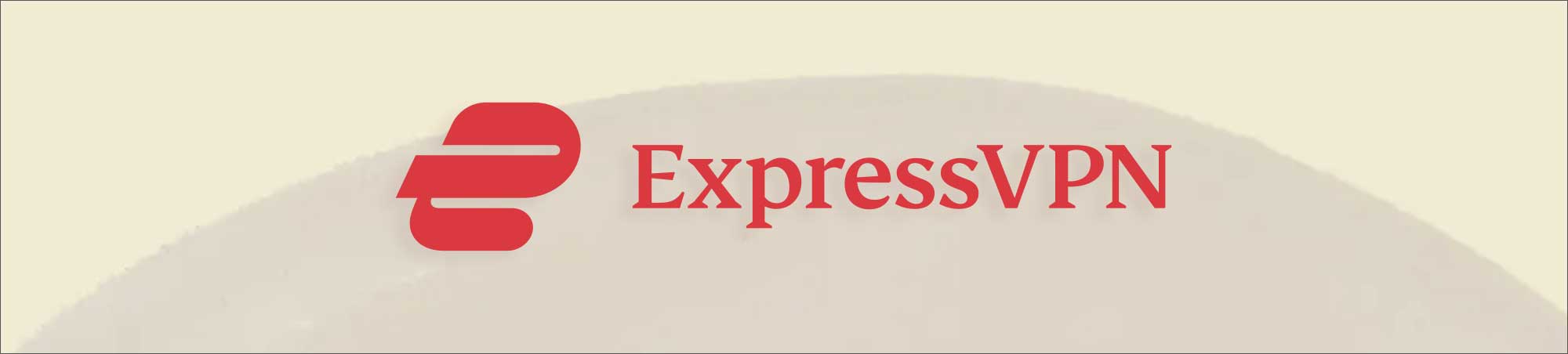
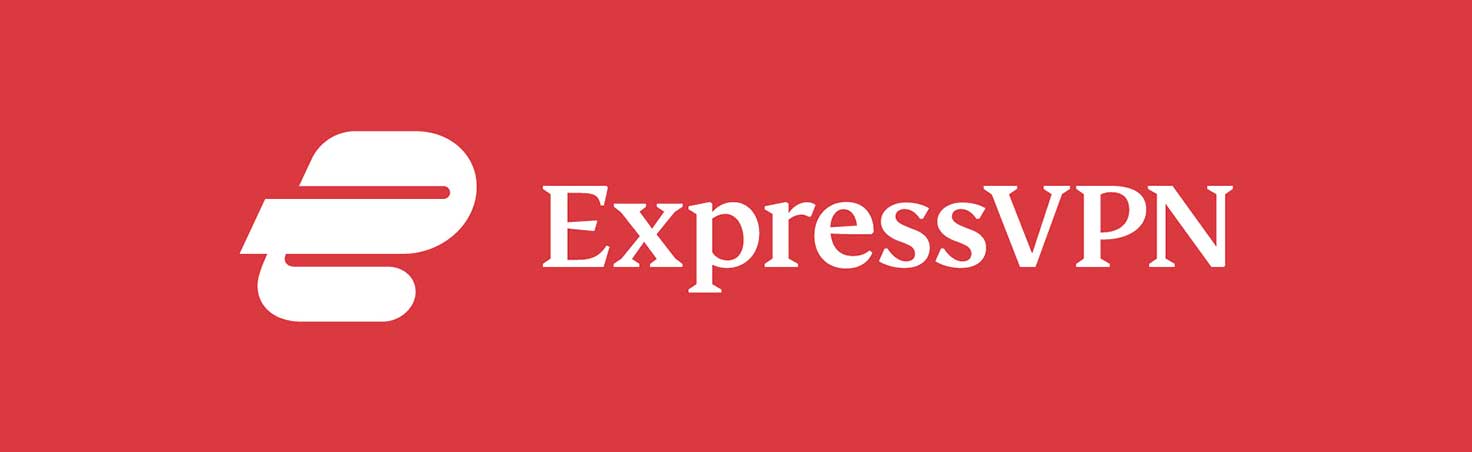
海外のWebサービスを使いたいとき、国や地域によるアクセス制限があって使えないことってありますよね。逆に海外から日本のWebサービスが使えないこともあります。
VPNアプリを利用すれば、ロケーションによりアクセス制限があるサービスでも、簡単安全にアクセス出来るようになります。この記事ではVPNアプリを使うメリット、そしてVPNアプリの中でもパフォーマンスに定評のある ExpressVPN の使い方について詳しく解説します。
VPNアプリを使用するメリット
VPNとは
VPNとはバーチャルプライベートネットワークの略です。VPNを利用するとオンライン活動を暗号化して非公開にすることができ、個人情報や通信内容などのプライバシーが保護されます。セキュリティで保護されていない公共のWi-Fiネットワークを使用する際もVPN接続があれば安心です。
また、所在地を識別する実際のIPアドレスを非公開にし、他の地域(国)のIPアドレスに変更することが出来ます。国や地域によってアクセス制限のある動画ストリーミングサービスや、オンラインストアに、実際にその地域(国)にいるかのようにアクセスが可能になります。
VPNが必要とされるのは?
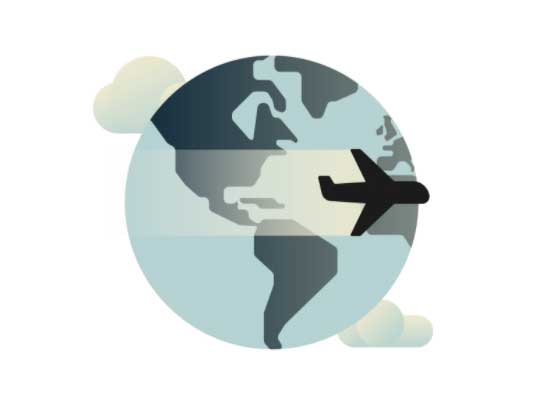

海外渡航中
海外滞在中であっても、VPNソフトを使用すれば、普段使っている日本のWebサービスにアクセスすることが出来ます。
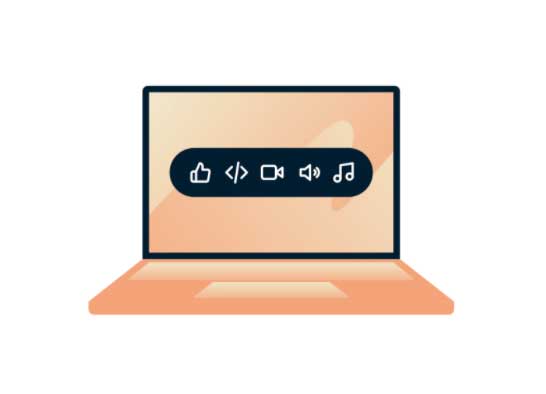
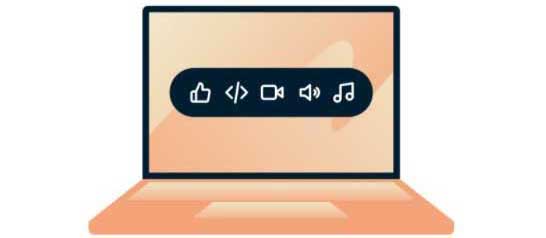
動画ストリーミング
地域によるアクセス制限があり、通常だと見ることが出来ない動画ストリーミングサービスもVPNがあれば視聴できます。

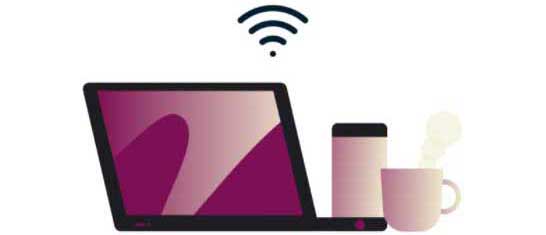
公共Wi-Fi
カフェや空港などの公共Wi-Fi って安全性が心配ですよね。VPNを使用すれば通信が暗号化で保護されるので安心です。


クラウドゲーミング
人気の海外クラウドゲーミングには日本ではまだ利用できないものもあります。VPNを使用すればアクセス制限を受けることなく利用できます。
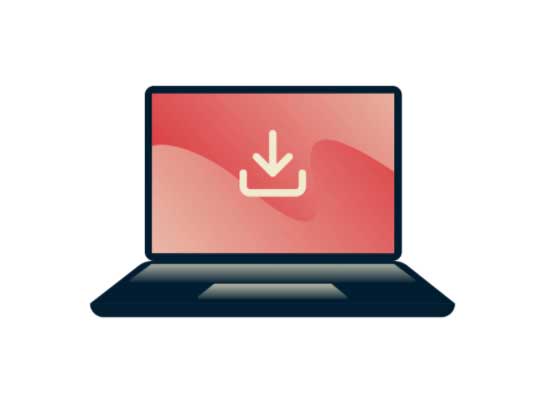
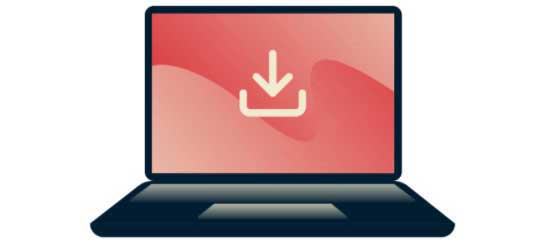
ファイル共有時に
P2Pファイル共有は便利ですが安全面での懸念もあります。VPNを使えば自身のIPアドレスを非公開にし、匿名で安全に使用することができます。
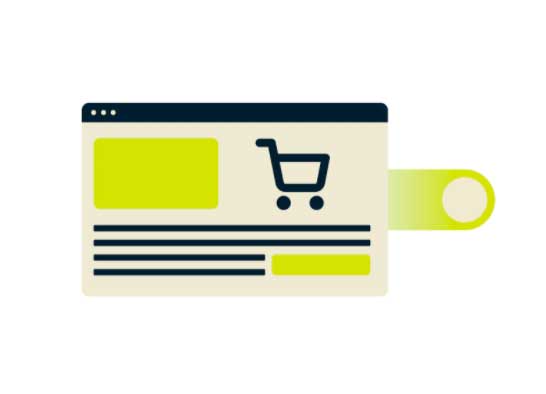
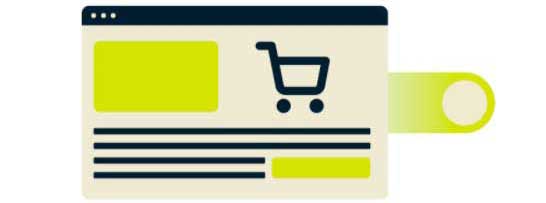
ショッピング
オンラインストアによっては、同じアイテムでも国によって販売価格が異ります。VPNがあればお得な地域のサイトで購入することができます。
ExpressVPN とは
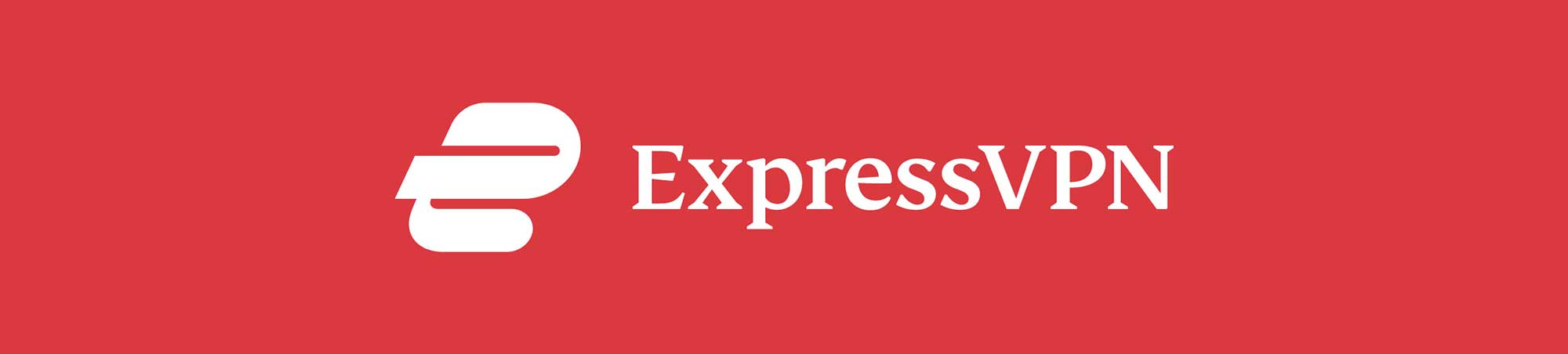
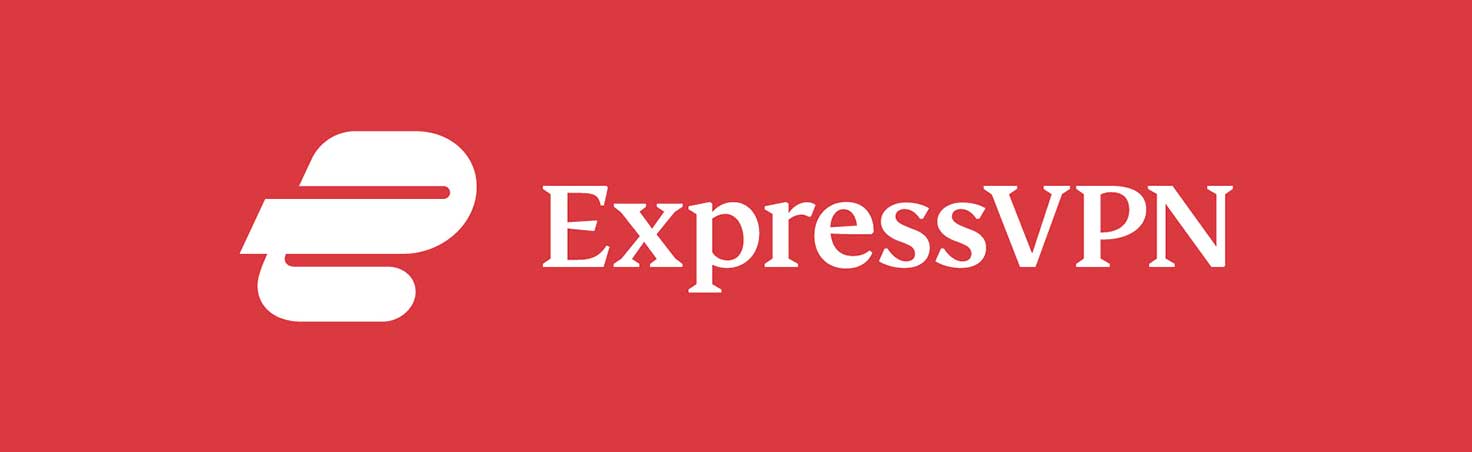
ExpressVPN は、英領バージン諸島の企業 Express VPN International Ltd. が2009年からサービスを提供している実績・信頼度ともに充分なソフトウェアです。接続スピードの速さ、安定性、接続地域(ロケーション)の多さ、安全性、完全な匿名性、アプリの使いやすさ、等においてベストVPNの評価を獲得しています。
Windows、Mac、iOS、Android、Linux など、すべてのOSに対応するアプリを提供しています。ブラウザ用の拡張機能も用意されており、必要に応じてルーター、ストリーミングデバイス、ゲームコンソール等にVPNを設定することもできます。
ここまでサポートしているのは ExpressVPN だけでしょう。そして常に新しい技術を導入し続けており、今後もさらなる安全性とパフォーマンスの進化が見込まれます。
難しい設定は必要なく使い方はシンプルで簡単です。接続先のロケーションを選び、接続ボタンを押すだけで、安全で自由なインターネットアクセスが約束されます。アプリ、公式サイトともに日本語対応なので、VPNアプリ初心者にも安心して利用できるのも大きなメリットです。
世界94ヵ国 160を超えるロケーション
ExpressVPNは、94か国/160地点以上で3,000を超えるサーバを運営しています。VPNサービスを提供している会社は他にもありますが、これほどの規模で展開しているのは ExpressVPN だけです。

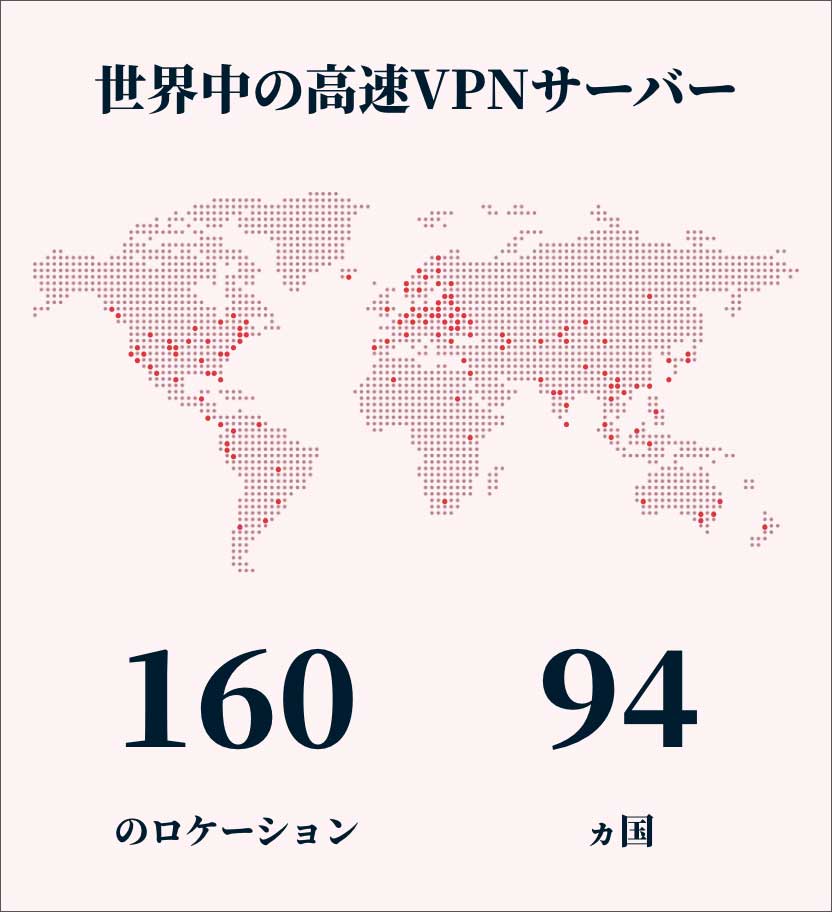
主なサーバ拠点は、カナダ、アメリカ、フランス、ドイツ、イタリア、オランダ、スペイン、ブラジル、スウェーデン、スイス、イギリス、オーストラリア、香港、インド、日本、シンガポール、韓国、台湾など。
このことが、安定した繋がりやすさ、多様な国/地域への接続を可能にしています。
ExpressVPN より料金が安いVPNサービスもありますが、接続が安定しなかったり、希望の地域のWebサービスにアクセス出来なかったり、セキュリティが貧弱では使う意味がありません。
プライバシーを守り、安全に世界中のロケーションにアクセスするというVPNに求められる機能をExpressVPN を導入することで、もっとも簡単に手に入れることが出来ます。
ExpressVPNの料金プラン
ExpressVPNの料金プランは、以下の3タイプから選べます。
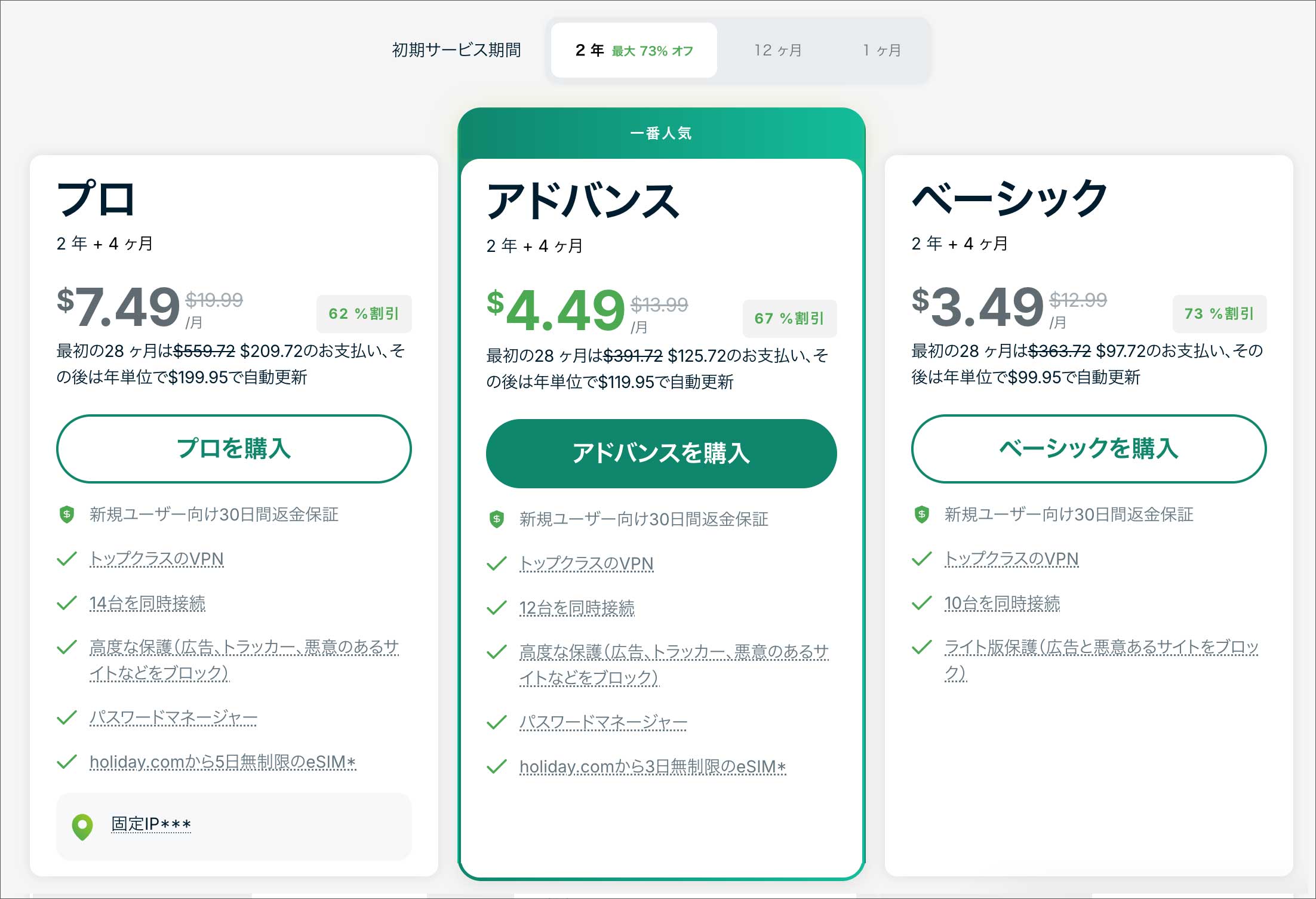
例えば、アドバンスプランは、1ヶ月プランが $12.99/月 なのに対し、12ヶ月プラン(+3ヶ月)だと $5.99/月、2年(+4ヶ月)プランだと $4.49/月 なので、長期契約の方がかなりお得です。
「プロ、アドバンス、ベーシック」は、初めてVPNを使う方であれば、「ベーシック」でも基本的な機能としては問題ないと思います。
「アドバンス」には、eSIM(3日間)や、パスワードマネージャー機能が付いています。
12ヶ月プラン以上は、最初にまとめて支払う必要がありますが、いずれのプランも30日間返金保証の対象となっていますので、万が一気に入らない場合、解約/返金手続きを取れば全額返金されます。
ExpressVPNが気に入り、継続利用した場合も考慮すると、12ヶ月プラン以上で始めてみる方が結果としてはお得になりますね。
ExpressVPN の購入方法
それではExpressVPNの入手方法を解説します。公式サイトはすべて日本語なので迷うことはありません。
まず、公式サイトのトップページから
「VPNを入手する」をクリックします。
以下の画面になりますので、プランを選択して、期間を「1ヶ月毎 / 12ヶ月(+3ヶ月) / 2年(+4ヶ月)」から選択します。継続して使用するのであれば「12ヶ月プラン以上がお得です。
もちろん30日以内であればすべてのプランが返金保証の対象となります(自身で解約・返金手続きが必要)。
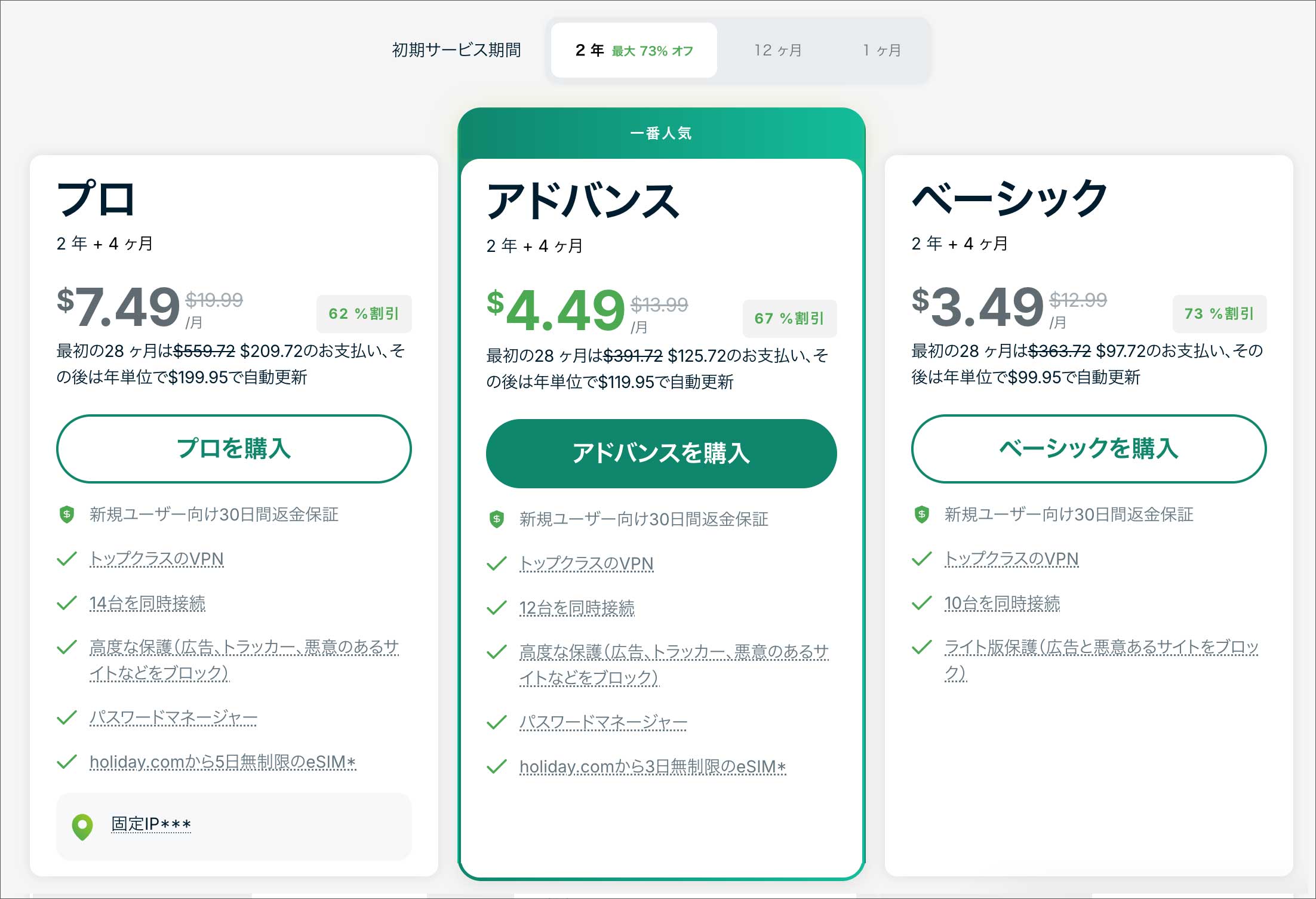
画面を下にスクロールし、メールアドレスを入力します。
次に支払い方法を選択して、画面に従ってサブスク購入を完了させます。以下の通り多彩な決済手段が用意されています。
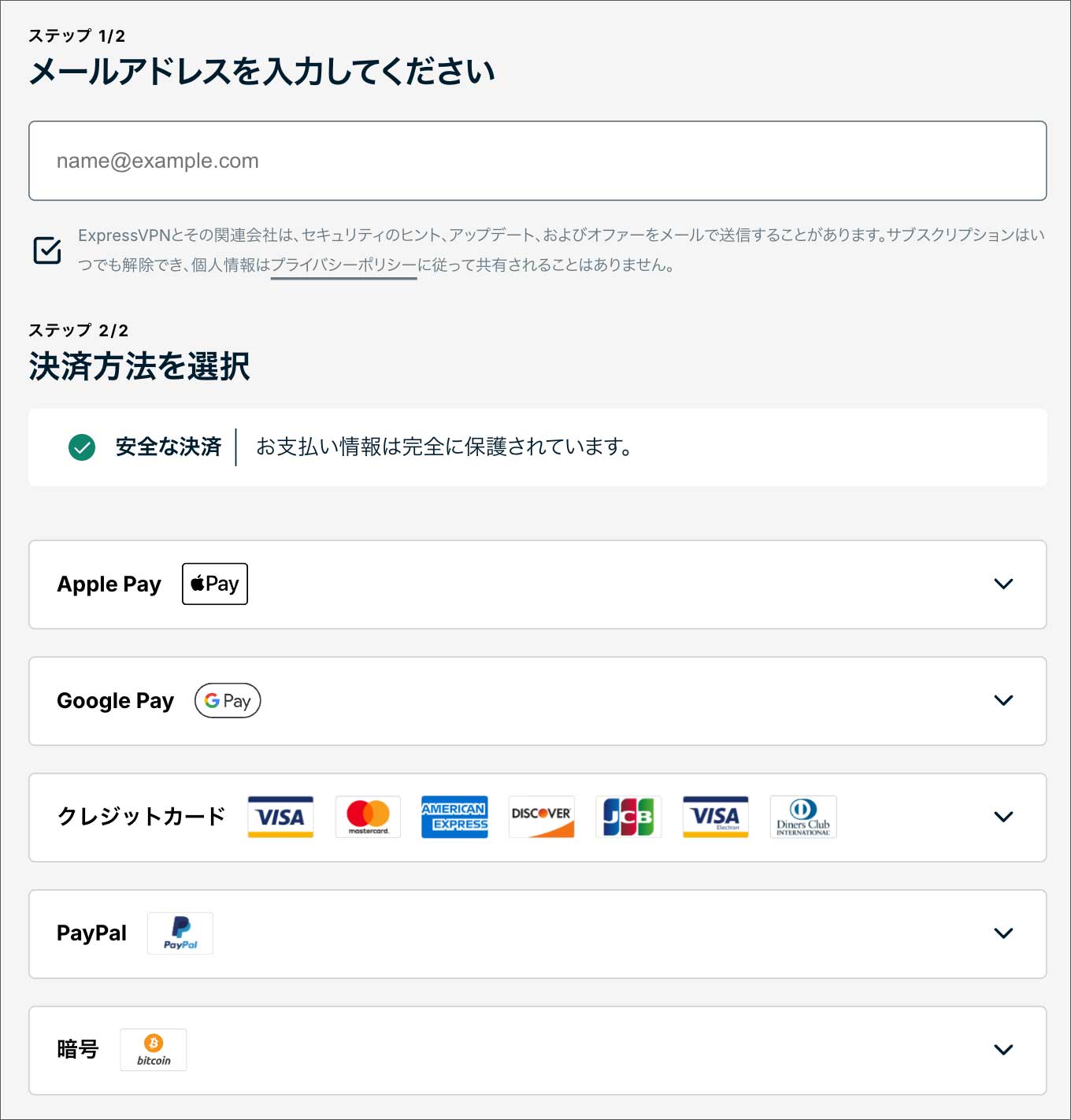
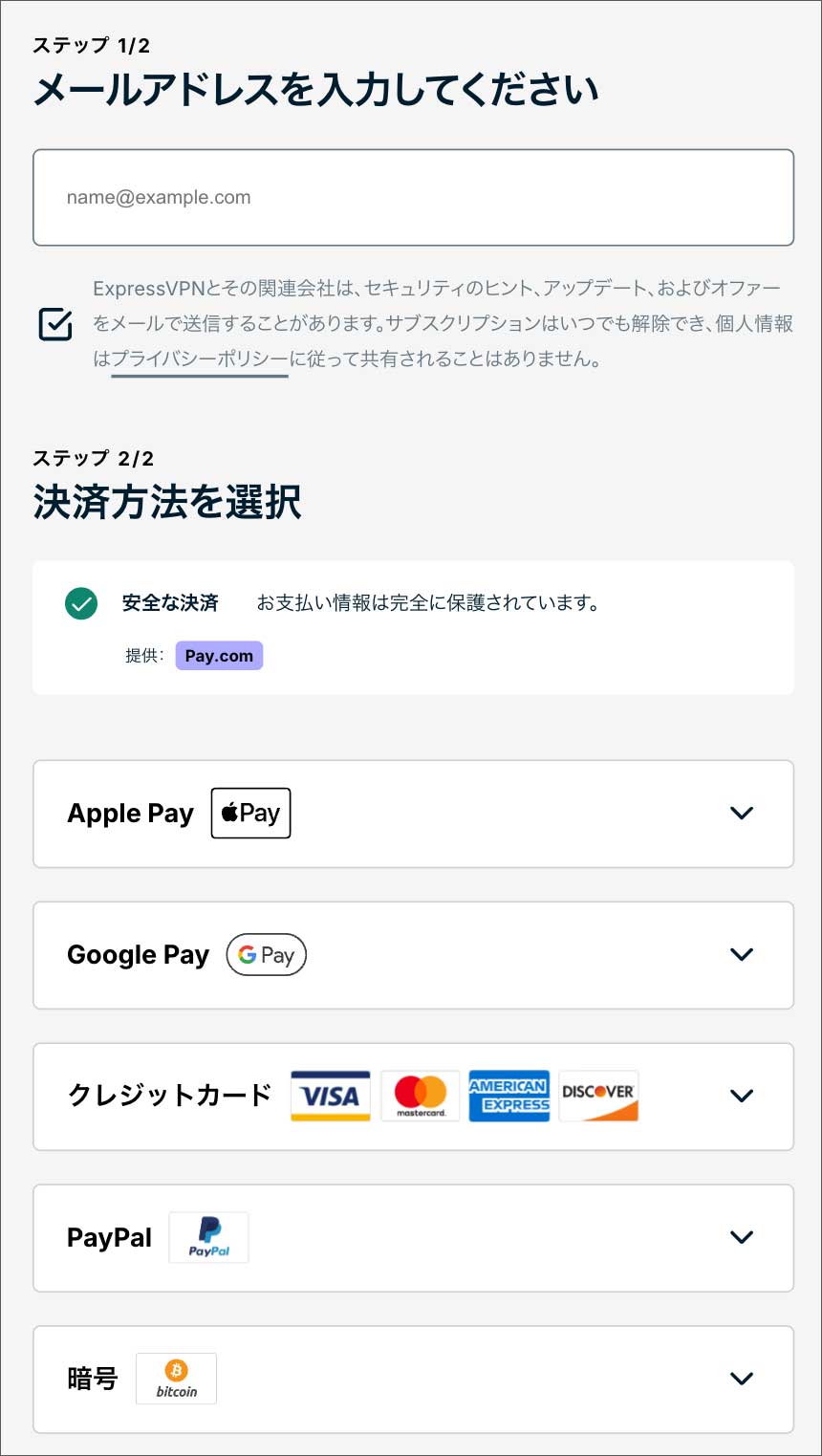
決済が完了すると、以下のようにログイン用のパスワードが生成されますので控えておきます。ここで別のパスワードを設定することも出来ますが、あとでも変更できます。
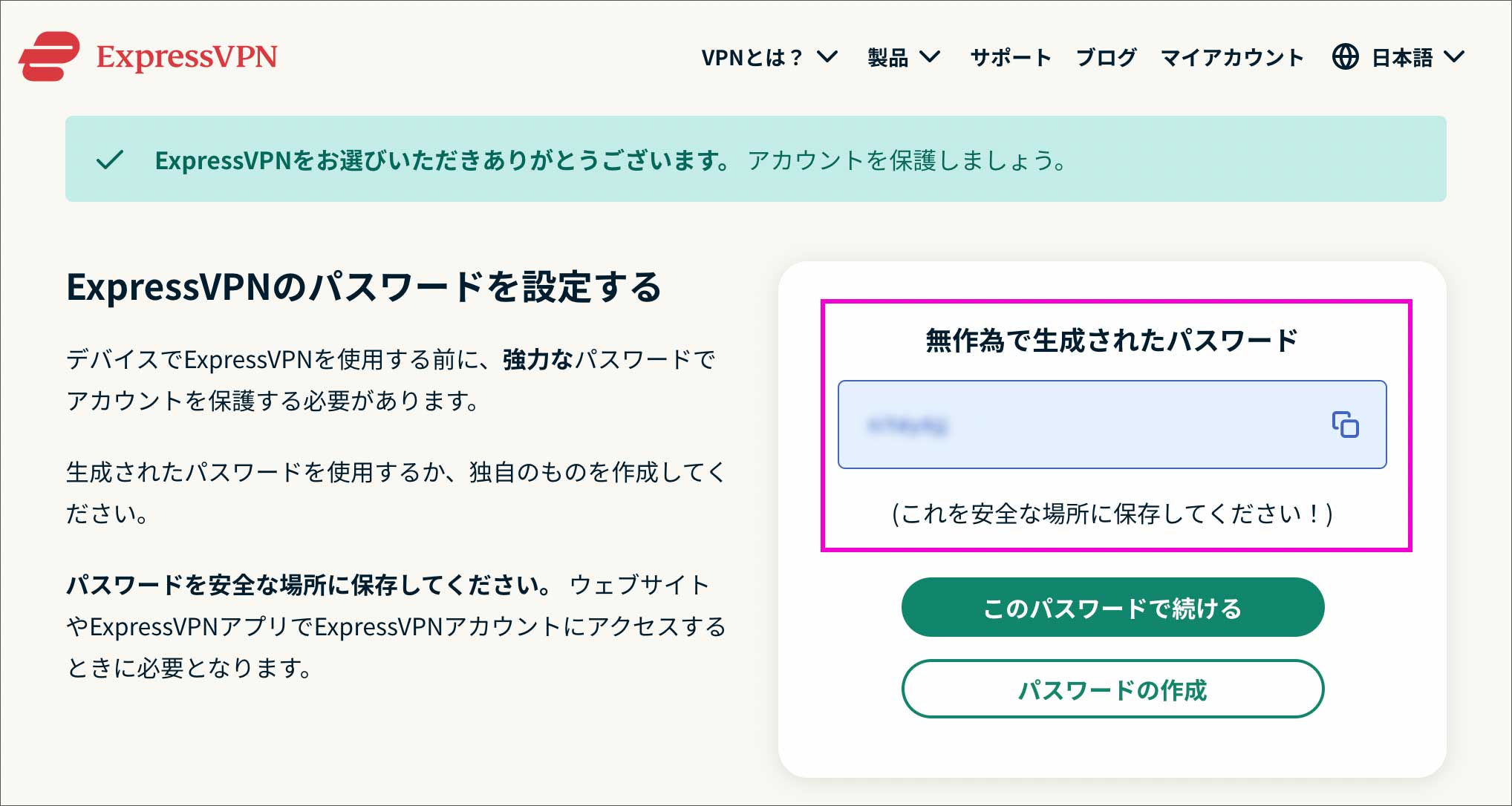

自動的に ExpressVPN のアカウントにログインし画面が切替わります。最初は、アクセスしている端末によって、Mac / Windows / iOS / Android いずれかのアプリダウンロード画面が表示されると思います。ここでアプリをダウンロードしても構いません。
まず最初は、メニューから「マイアカウント」をクリック(タップ)して、アカウントの基本画面を見てみましょう。
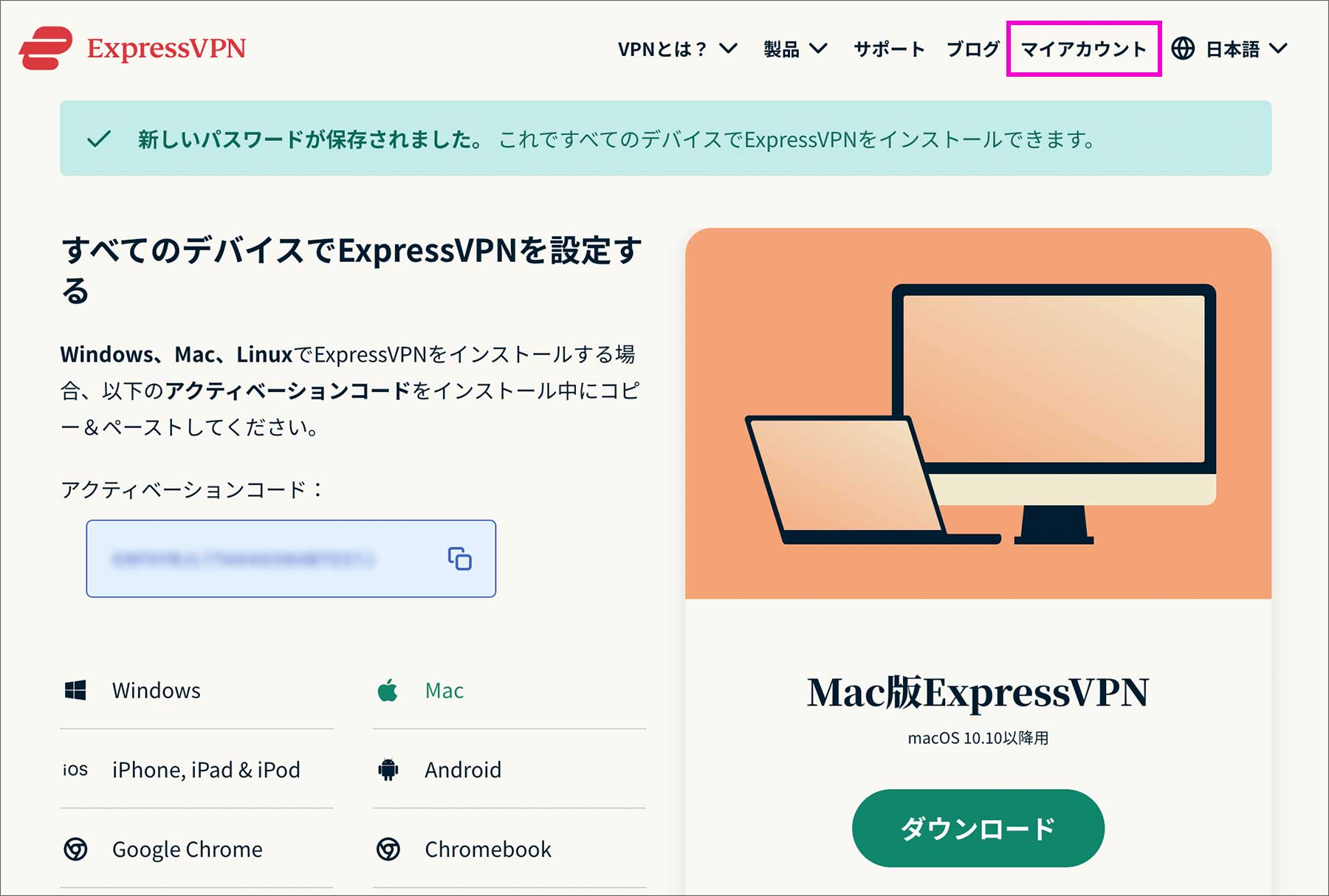 Macのブラウザからアクセスしていた場合、Mac版のダウンロードページが表示されます。
Macのブラウザからアクセスしていた場合、Mac版のダウンロードページが表示されます。
 右上のメニューアイコンをタップ ↓
右上のメニューアイコンをタップ ↓
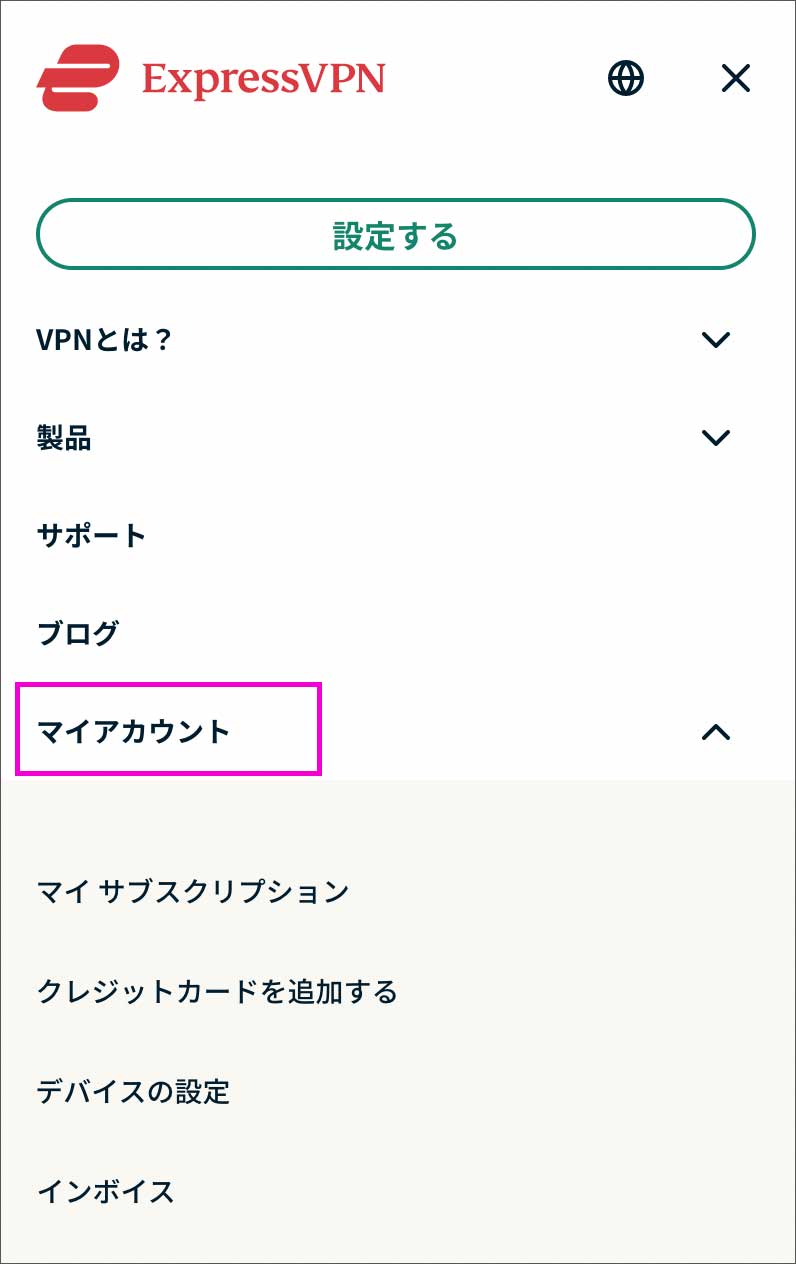 メニューから「マイアカウント」をタップ
メニューから「マイアカウント」をタップ
すると「マイアカウント」画面が表示され、サブスクリプションの概要などの確認ができますので目を通しておきましょう。メニューからパスワードの変更などもできます。
さて、実際に ExpressVPN を使用するには、PCやモバイル端末にアプリをインストールする必要がありますので「デバイスの設定」というセクションを見ていきましょう。
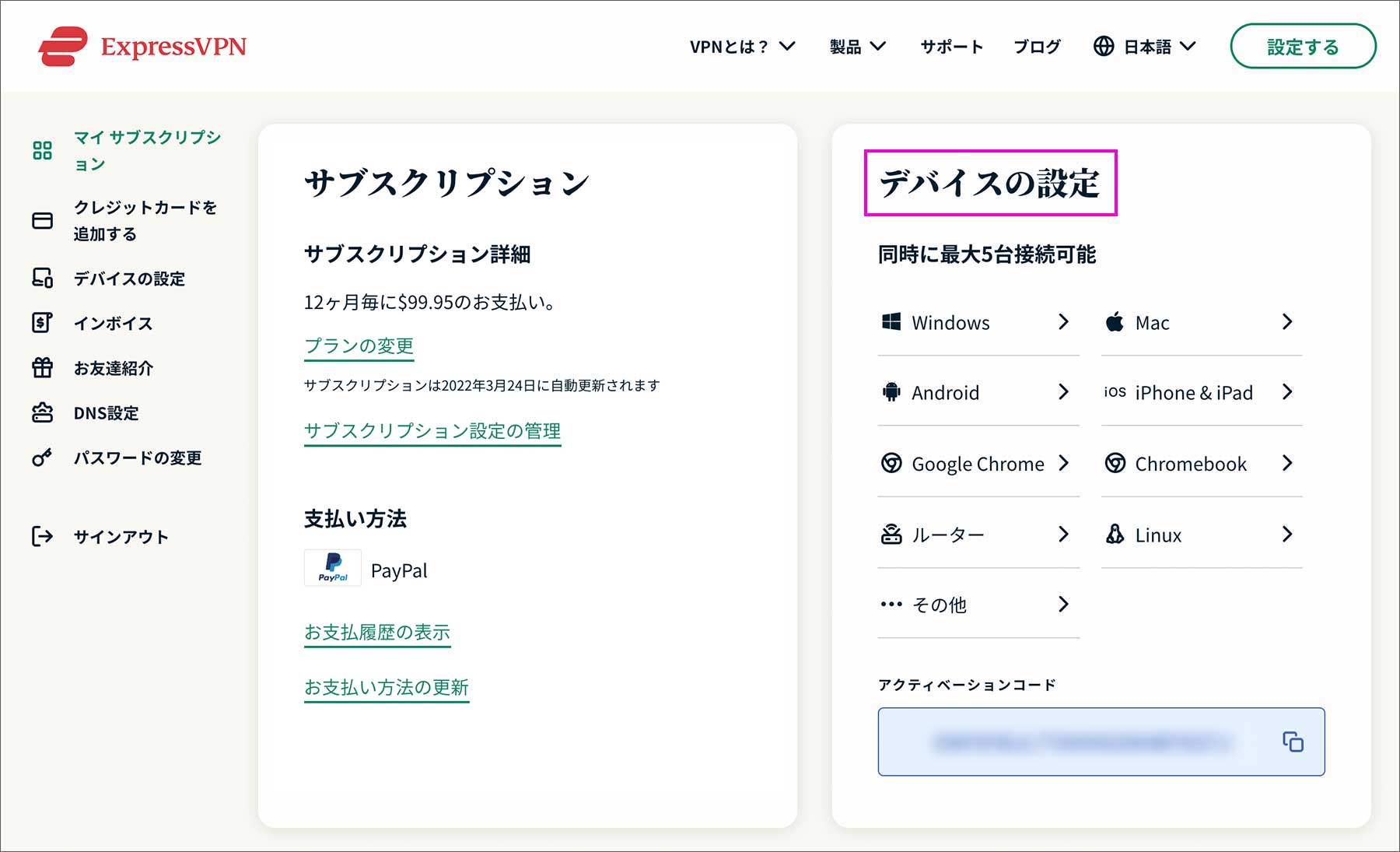
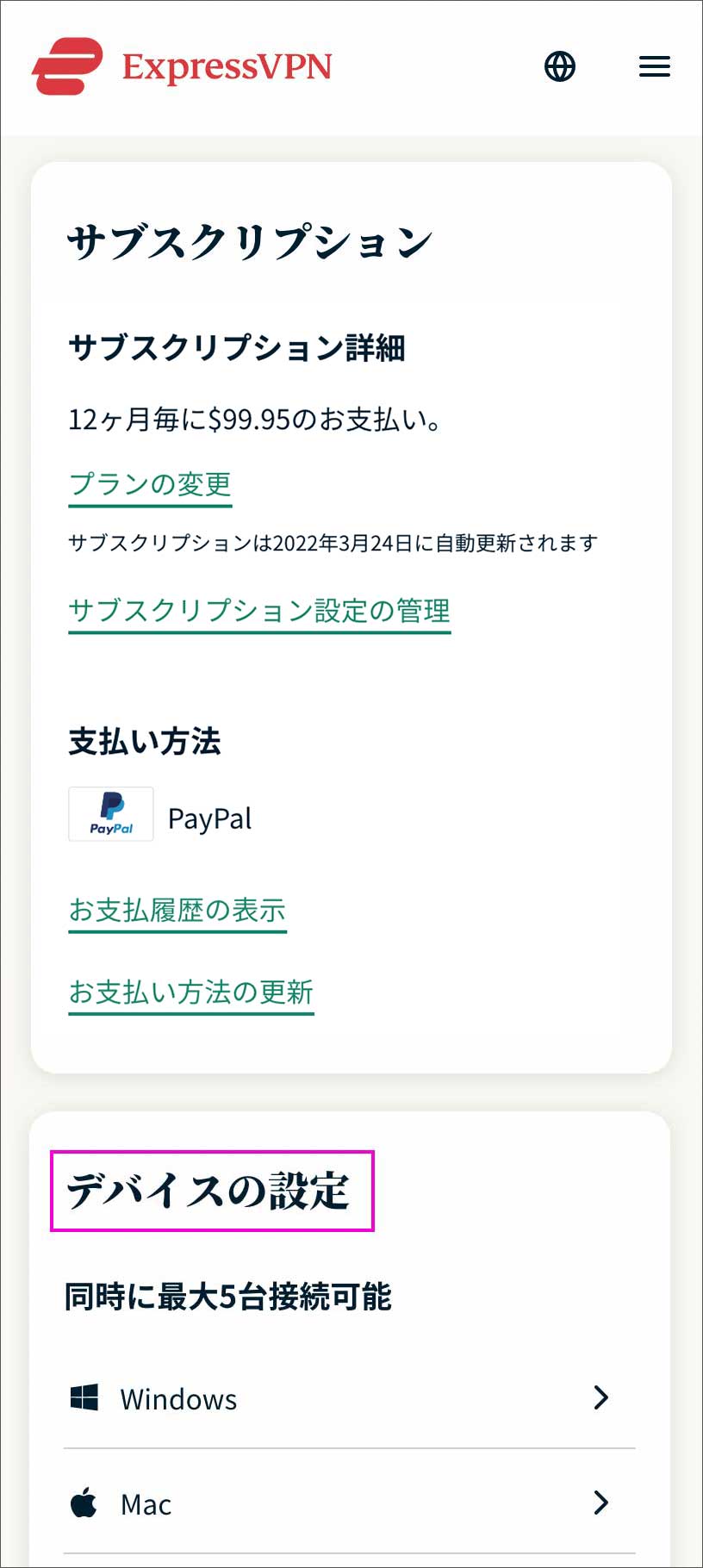
こちら「デバイスの設定」から ExpressVPNアプリを使用するOSを選択すると、各種OS用アプリのダウンロードページが開きます。
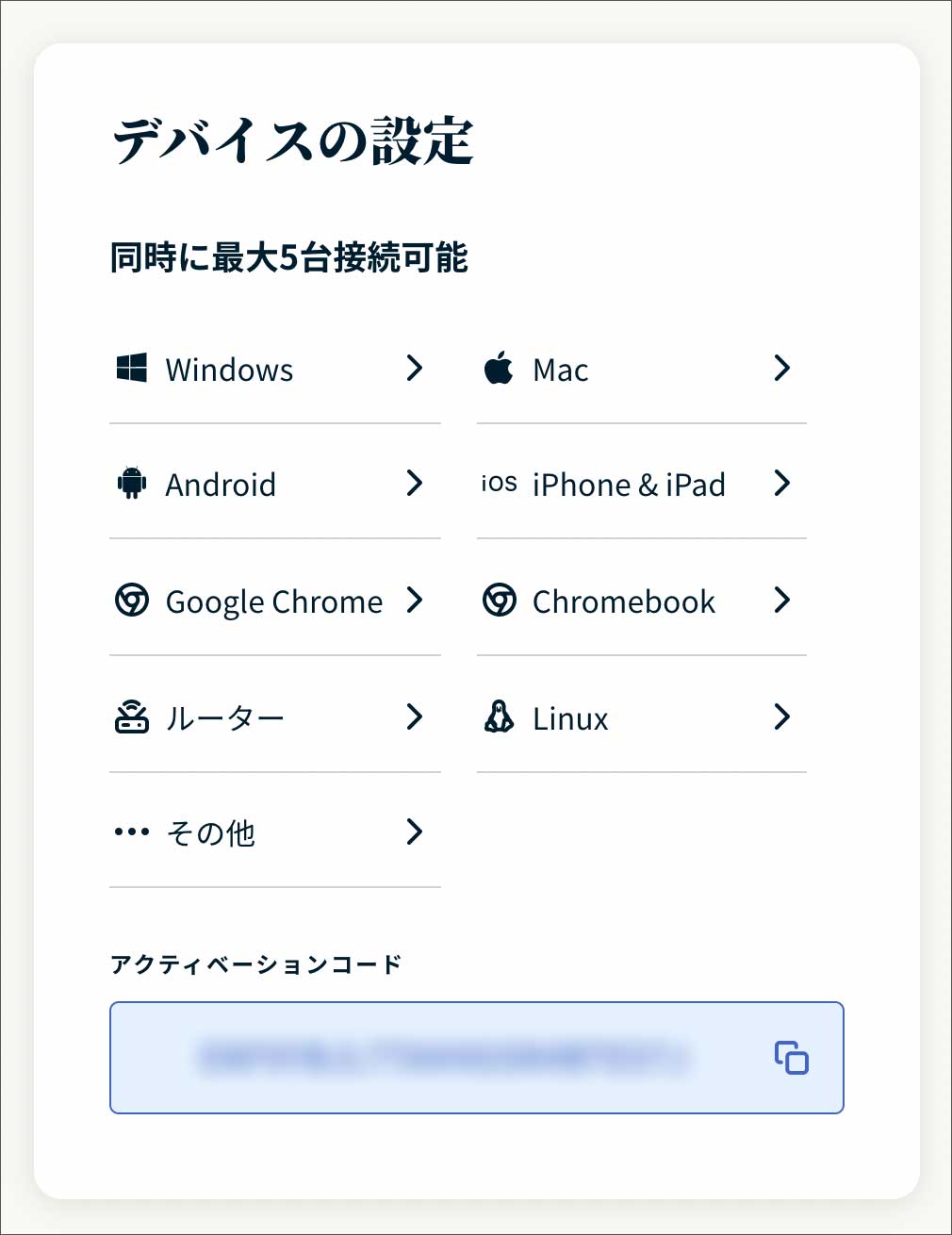
こちらは Mac版アプリのダウンロードページ。「ダウンロード」ボタンを押してデスクトップアプリをダウンロードしておきます。「アクティベーションコード」はアプリの初回起動時に必要になるので控えておきましょう。Windows版も操作は同様です。
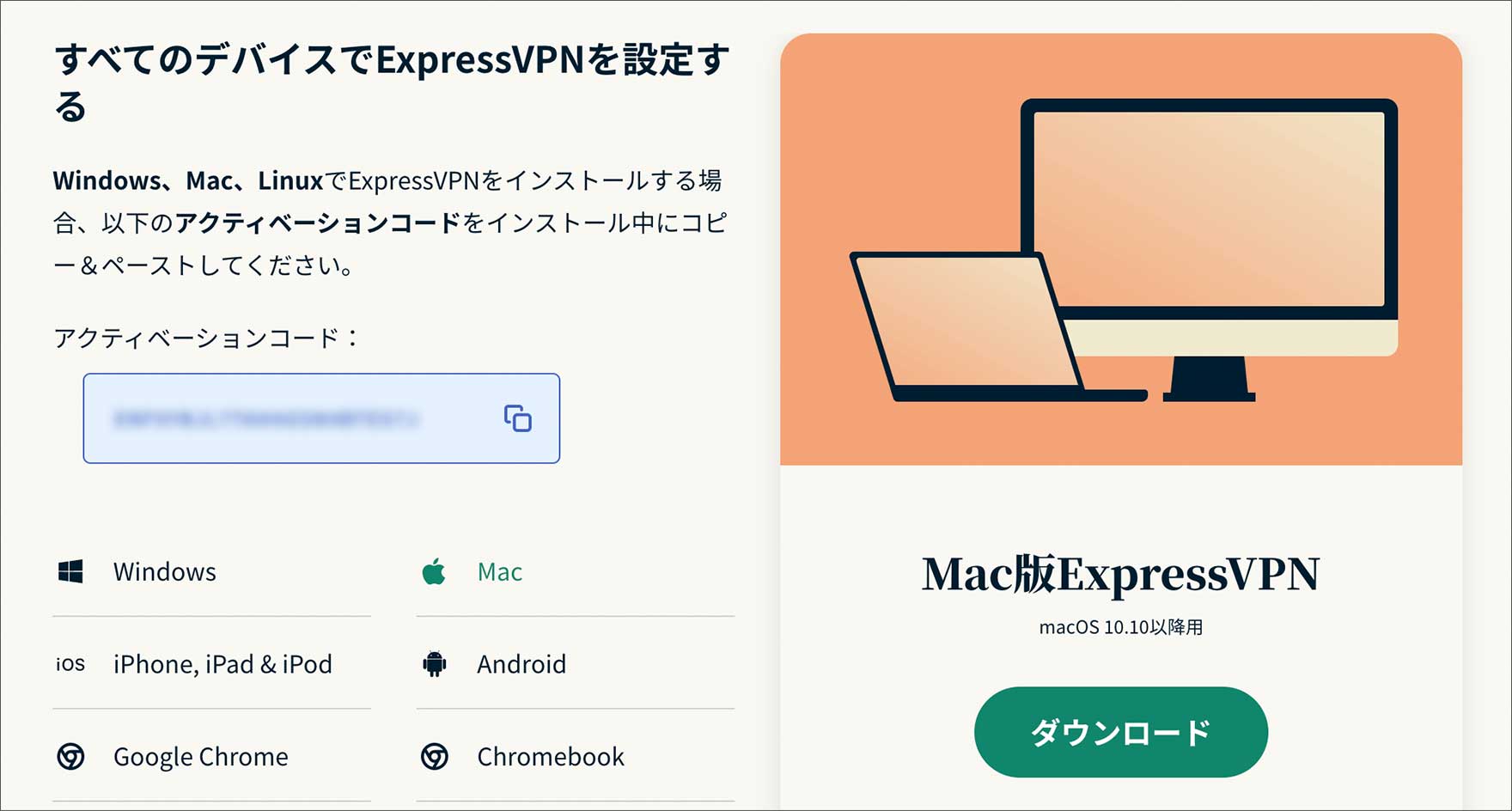
こちらは iOS版アプリのダンロードページ。iPhoneやiPadを使用されている方はApple Appストアが開きますのでダウンロードしておきます。Android版も操作は同様です。
 「設定リンクの送信」「App Storeに行く」どちらでもOK
「設定リンクの送信」「App Storeに行く」どちらでもOK
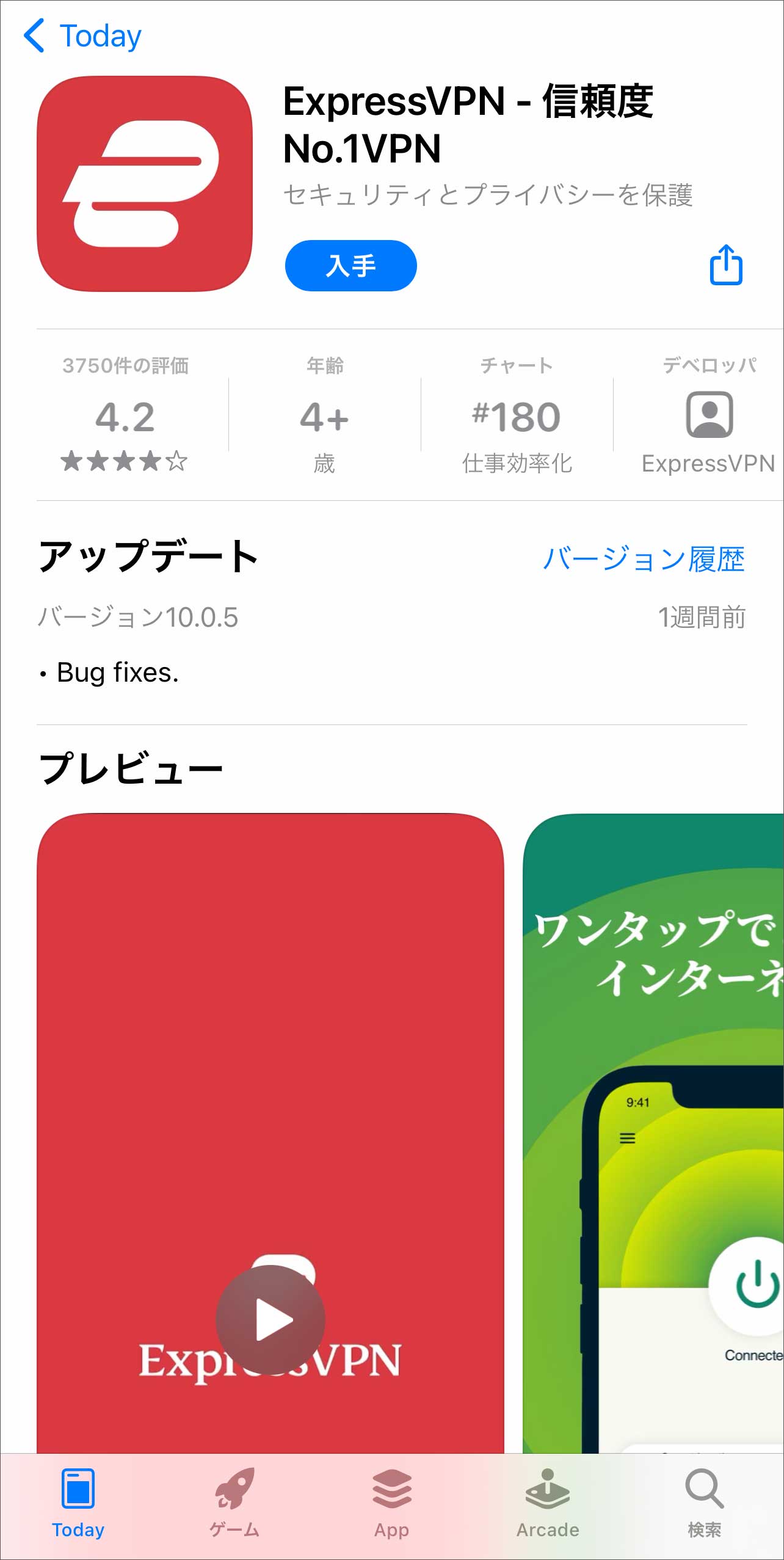 Appストアが開くのでインストールしておく
Appストアが開くのでインストールしておく
デスクトップ版ファイルのダウンロードが完了したらアプリをインストールします。
(以下は Mac のインストール完了画面です)
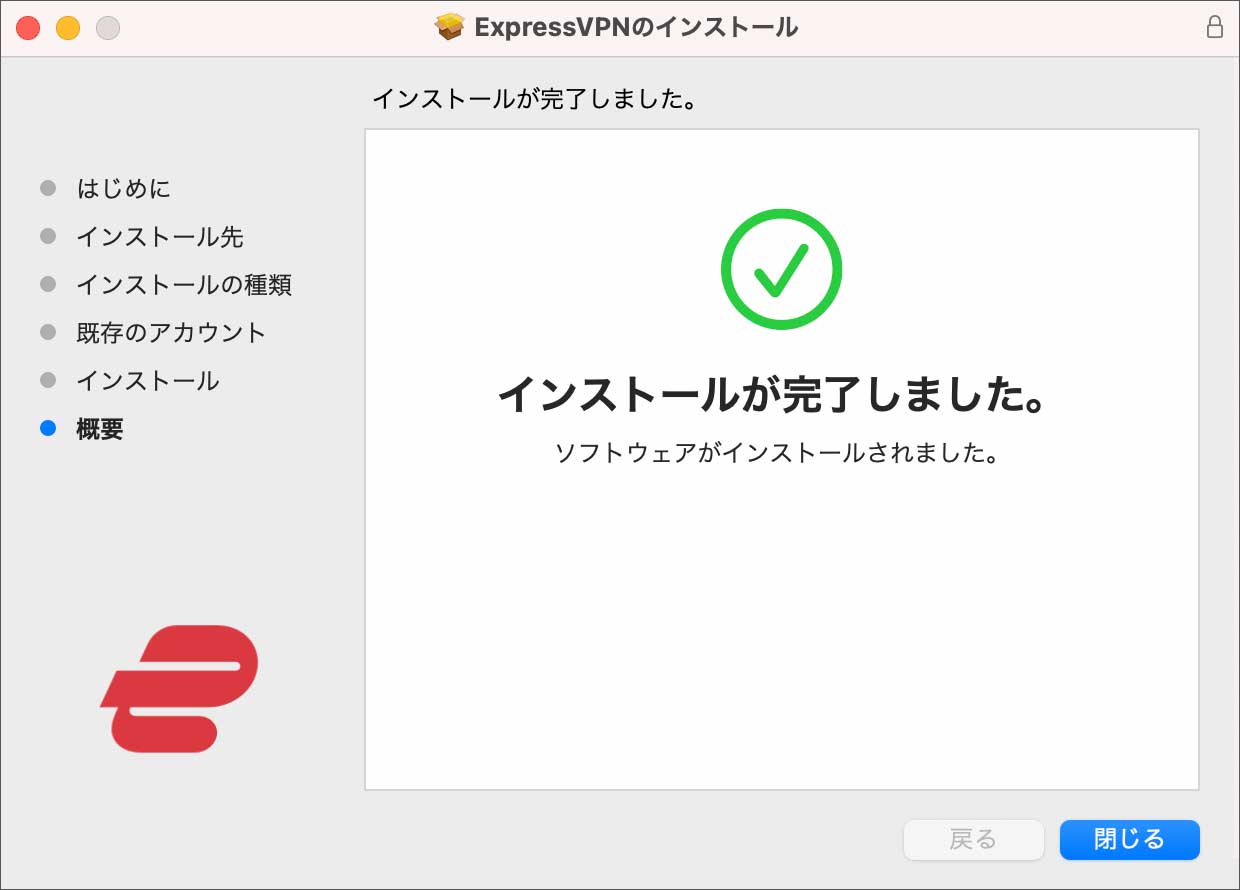
インストールが完了したらデスクトップアプリを開きます。アプリが立ち上がると、このようなウインドウが開きますので、さきほどのアクティベーションコードを貼り付けてサインインします。
 サインインをクリック
サインインをクリック
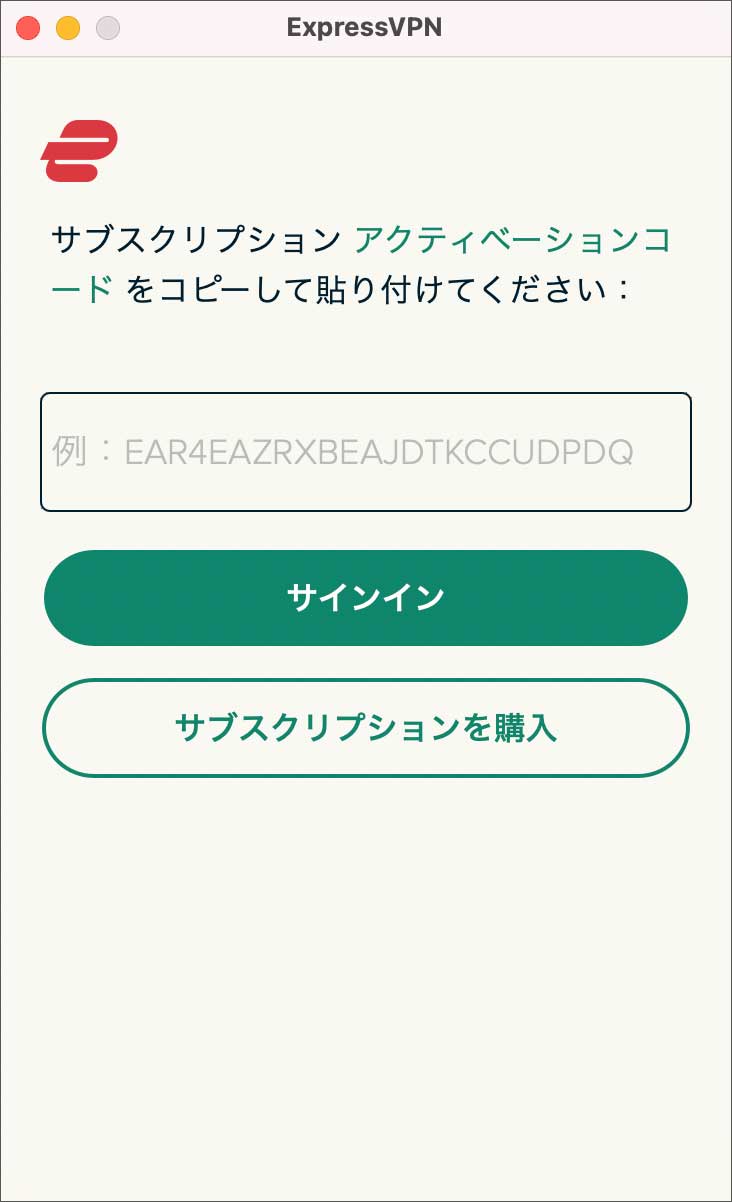 アクティベーションコードを貼り付けてサインイン
アクティベーションコードを貼り付けてサインイン
「VPNの設定」という画面が表示されると思いますので「続行」をクリック。ポップアップが表示されるので「許可」を選択します。

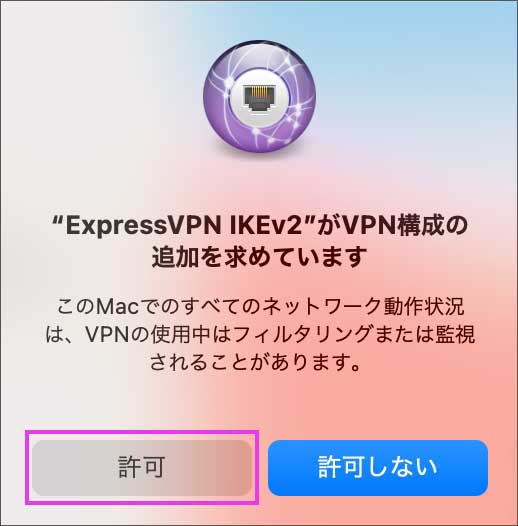 ポップアップが表示されたら「許可」をクリック
ポップアップが表示されたら「許可」をクリック
続けて以下の2種類の画面が表示されますので「OK」あるいは「許可しない」のどちらかを選択します。あとで「設定」から変更もできます。
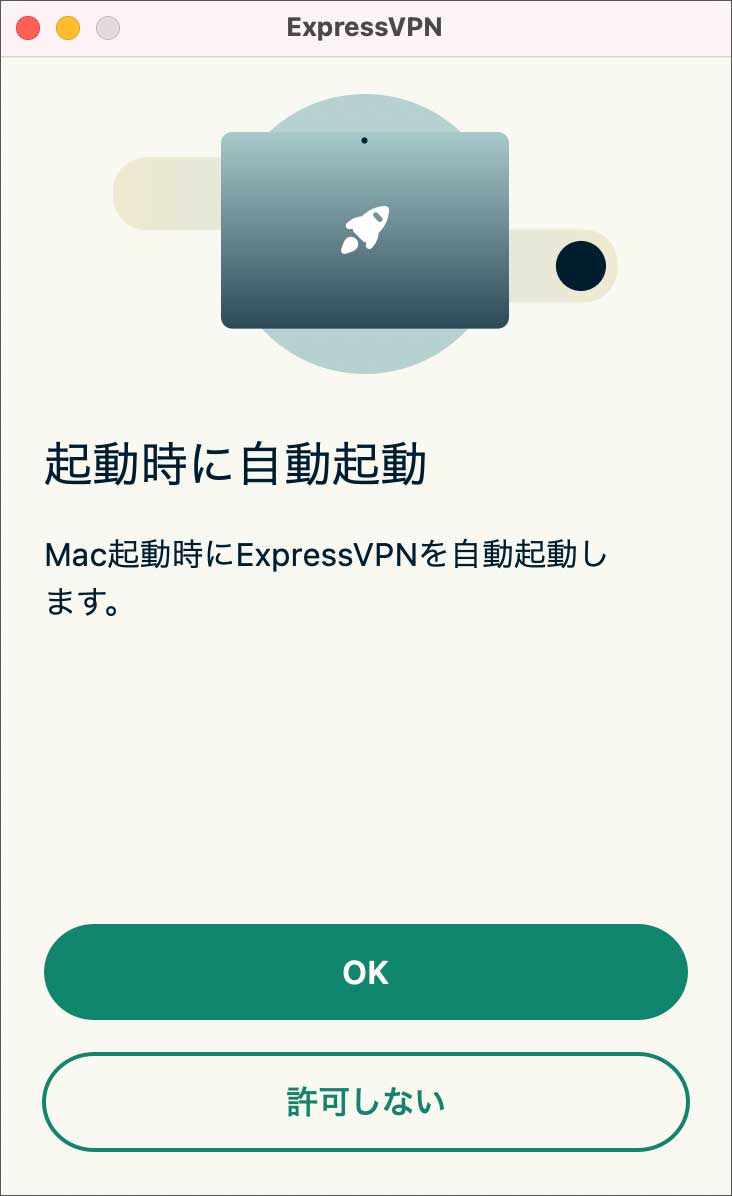 「OK」か「許可しない」のどちらかを選択
「OK」か「許可しない」のどちらかを選択
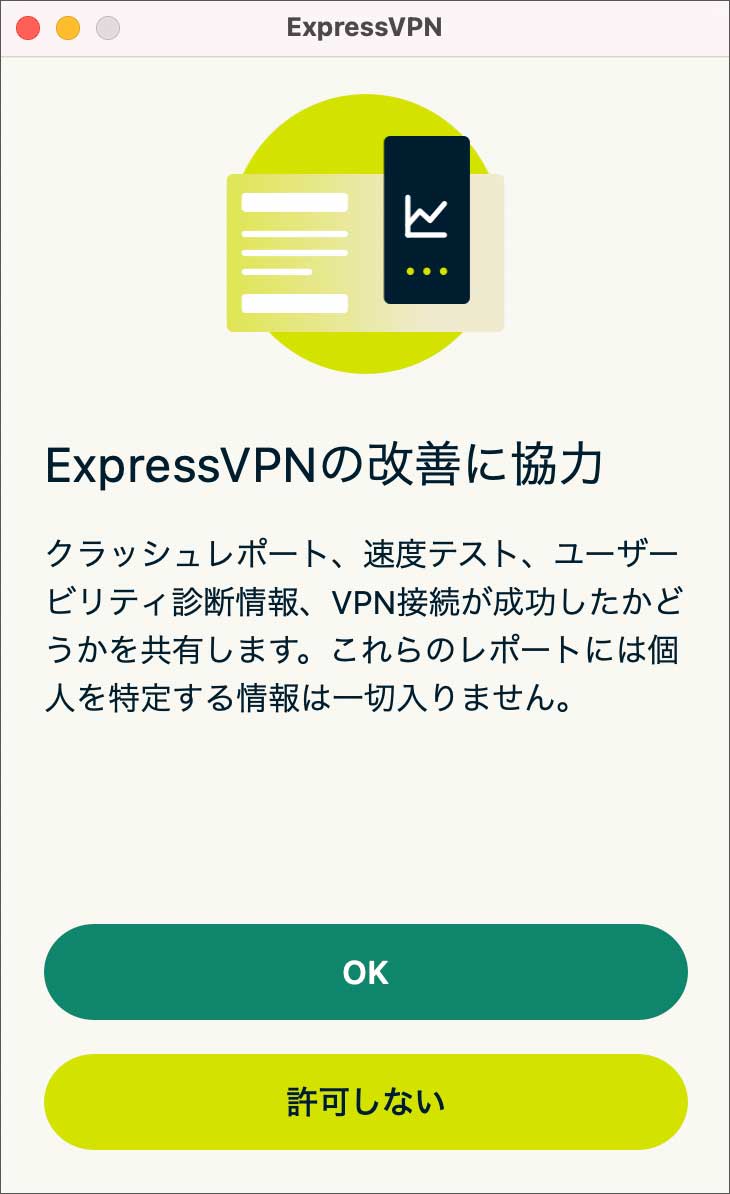 「OK」か「許可しない」のどちらかを選択
「OK」か「許可しない」のどちらかを選択
これで ExpressVPN アプリが使用できるようになりました。すべて日本語表示ですので迷うことなく進められます。
ExpressVPN の使い方は簡単シンプル
アプリが起動しました。
最初、ロケーションは「日本 – 東京」が選択されていると思いますが、右にあるボタンを押して「VPN ロケーション画面」を開き、別のロケーションを選択することが出来ます。
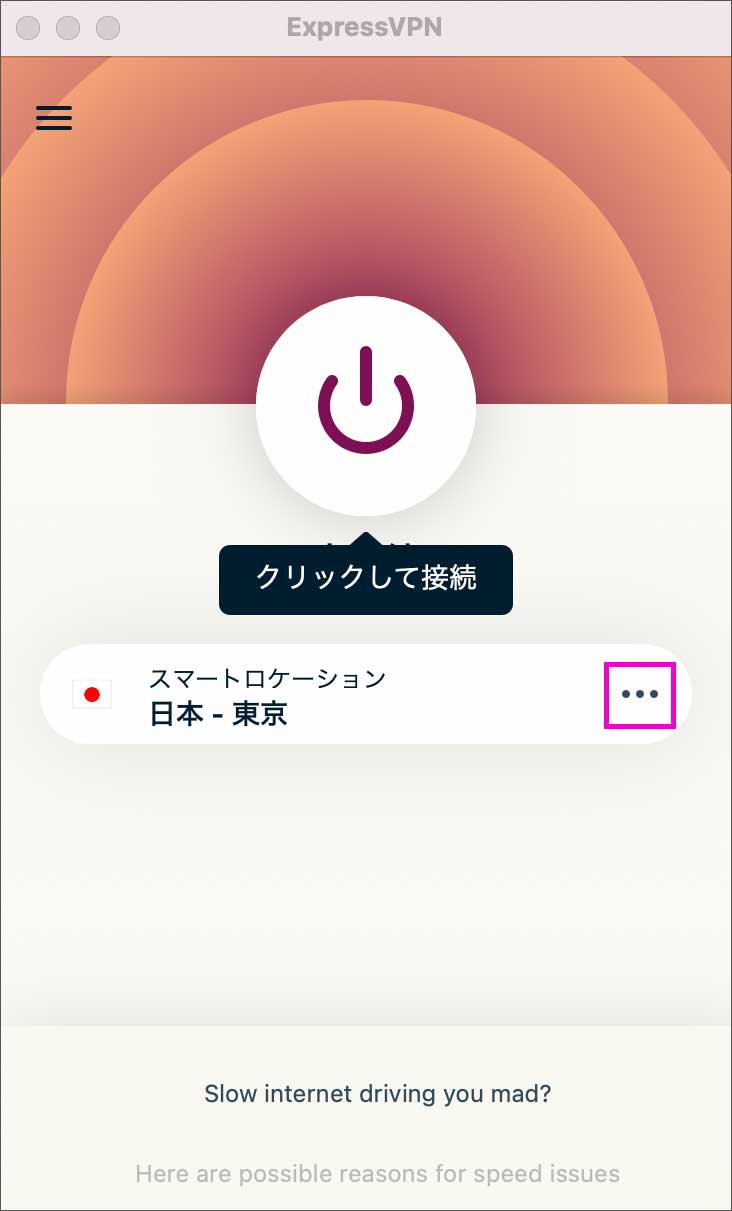
「VPNロケーション画面」では、接続先の国や都市を選択出来ます。☆マークにチェックを入れておくと「お気に入り」に登録されます。
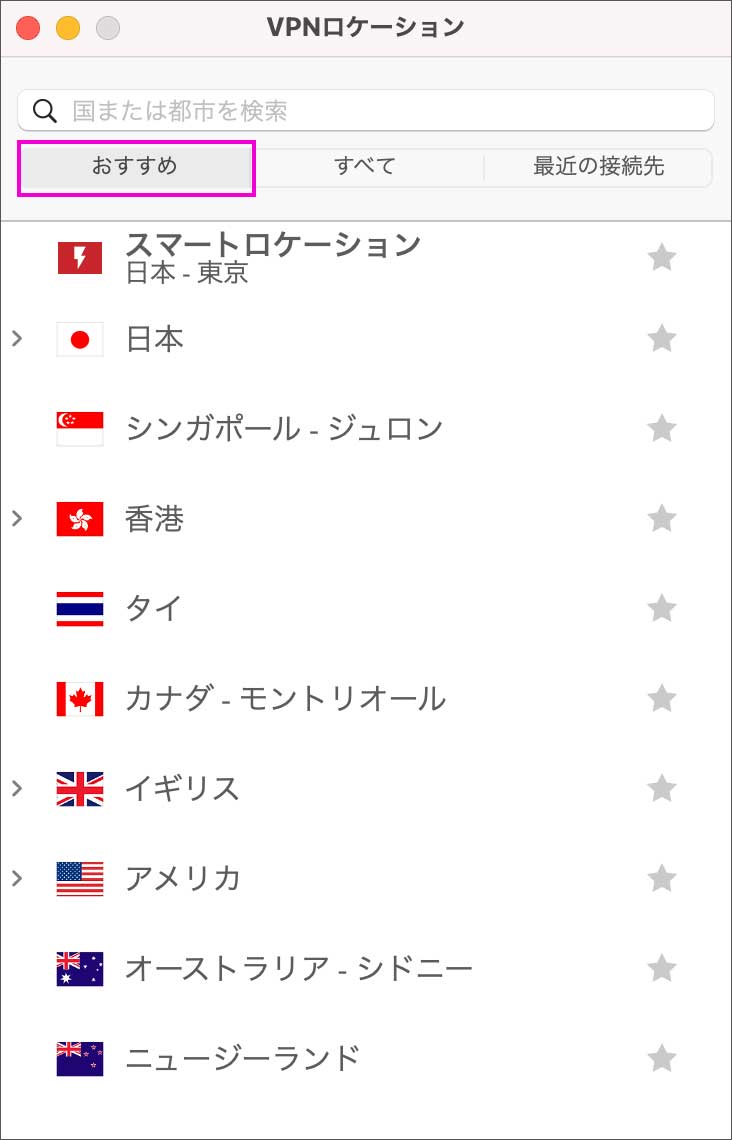
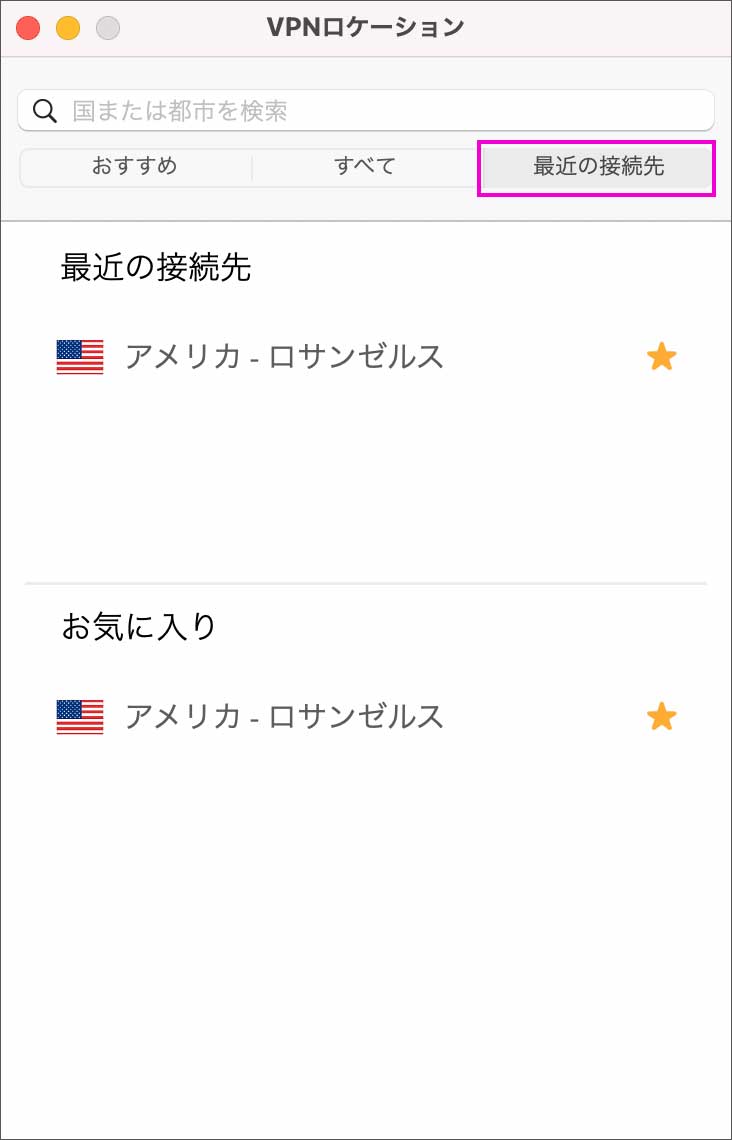
例えば日本にいながら、アメリカの「HBO MAX」や「Paramout+」「NETFLIX」などの動画ストリーミングサービスを視聴したいとか、アメリカ国内でしか利用できないWebサービスを利用したい場合は、アメリカの都市を接続先として選択します。
以下のように国と都市を選択したら「クリックして接続」の丸いボタンを押します。
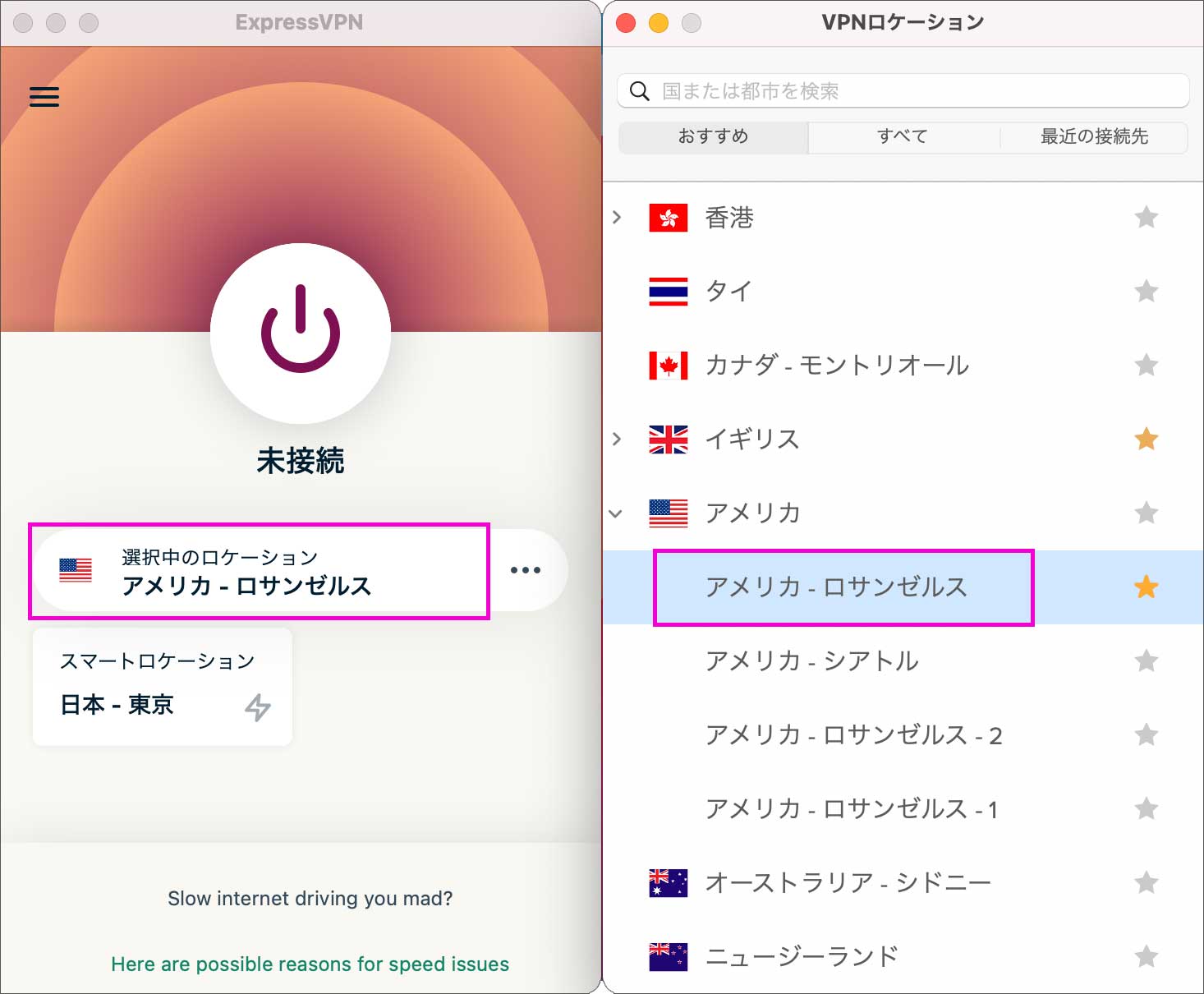
およそ 2、3秒ほどでつながり「接続完了」と表示されます。簡単ですね。
ロケーション変更を確認してみる
実際にアメリカ国内からの接続に切り替わっているか確認してみましょう。
アメリカ版 HBO Max にアクセス
通常、VPNソフトを使用せずに、アメリカの人気動画ストリーミングサービス「HBO Max」の公式サイトに日本からアクセスすると、以下のように「あなたのお住いの地域ではまだ提供されていません」と表示されてしまい、アクセスすることが出来ません。
 「あなたのお住いの地域ではまだ提供されていません」と表示
「あなたのお住いの地域ではまだ提供されていません」と表示
それでは ExpressVPNで、ロケーション「アメリカ」を選択してVPN接続します。サクッと数秒で接続するのでストレスなしです。
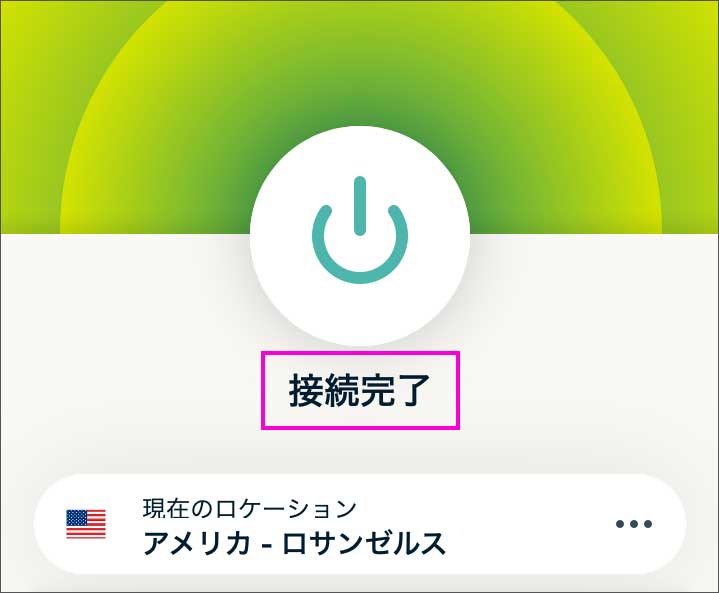
HBO MaxのサイトURL:https://www.hbomax.com/を打ち込んでみると、こんどは「HBO Max」の公式サイトが表示されました!

自分の通信は自分で守る時代
さて、これで世界中のコンテンツに自由にアクセス出来るようになりました。しかしVPN導入のメリットはこれだけではありません。通信をプライベートで安全に保ち、自身の大切な情報や行動履歴を誰かに盗み見られる心配が無くなります。
Webサービスの利用、データの管理、決済関連、資産運用、暗号通貨の取引、コミュニケーションなど、仕事でもプライベートでもすべてがオンラインで行われ、特に金融や暗号資産の管理には、よりセキュアな通信が求められる時代になっています。では、それらの日常的に行っている通信は、はたしてどこまで安全でしょうか?
会社や自宅のネットワーク環境が必ずしも安全とも限りませんし、ましてや外出先の公共のWi-Fi などはいつ通信内容を盗み見られてもおかしくありません。カフェやコワーキングスペース、空港、宿泊施設、いたるところでWi-Fi が自由に使えます。しかし、少し知識のある悪意をもった人物(組織)にとっては、それらの通信を覗き見することは簡単です。
世界中で最新のWebサービスが日に日に生み出されると同時に、オンライン上で常に重要なデータをやり取りする時代にもなっています。ExpressVPNは、自由なインターネットアクセスを確保しつつ、通信をプライベートで安全に保つための必須ツールと言えそうです。
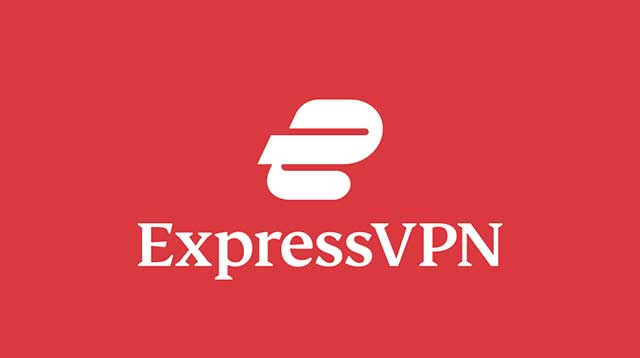
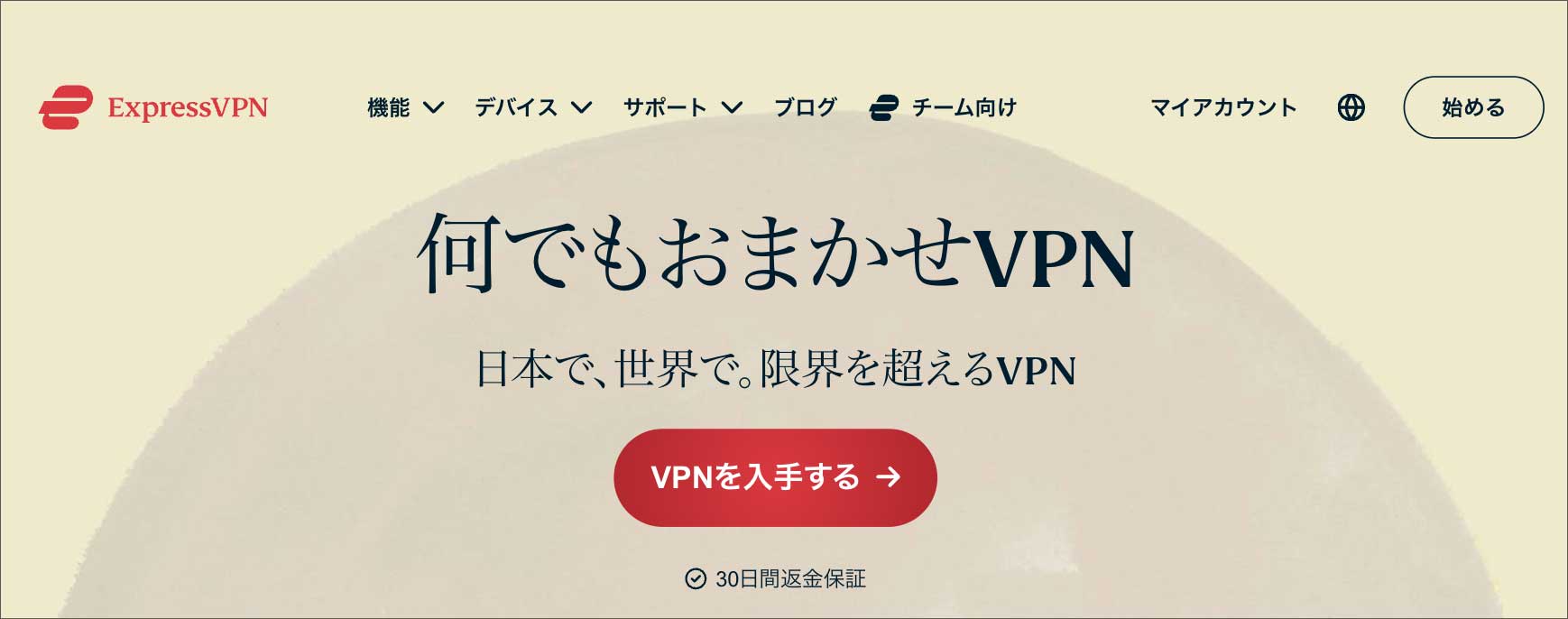
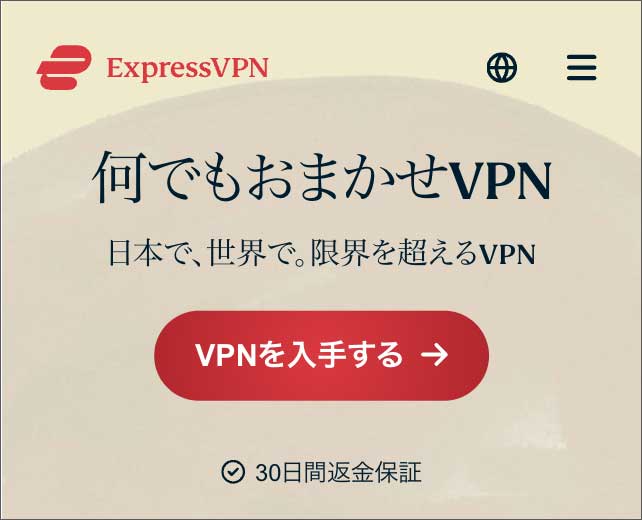
コメント